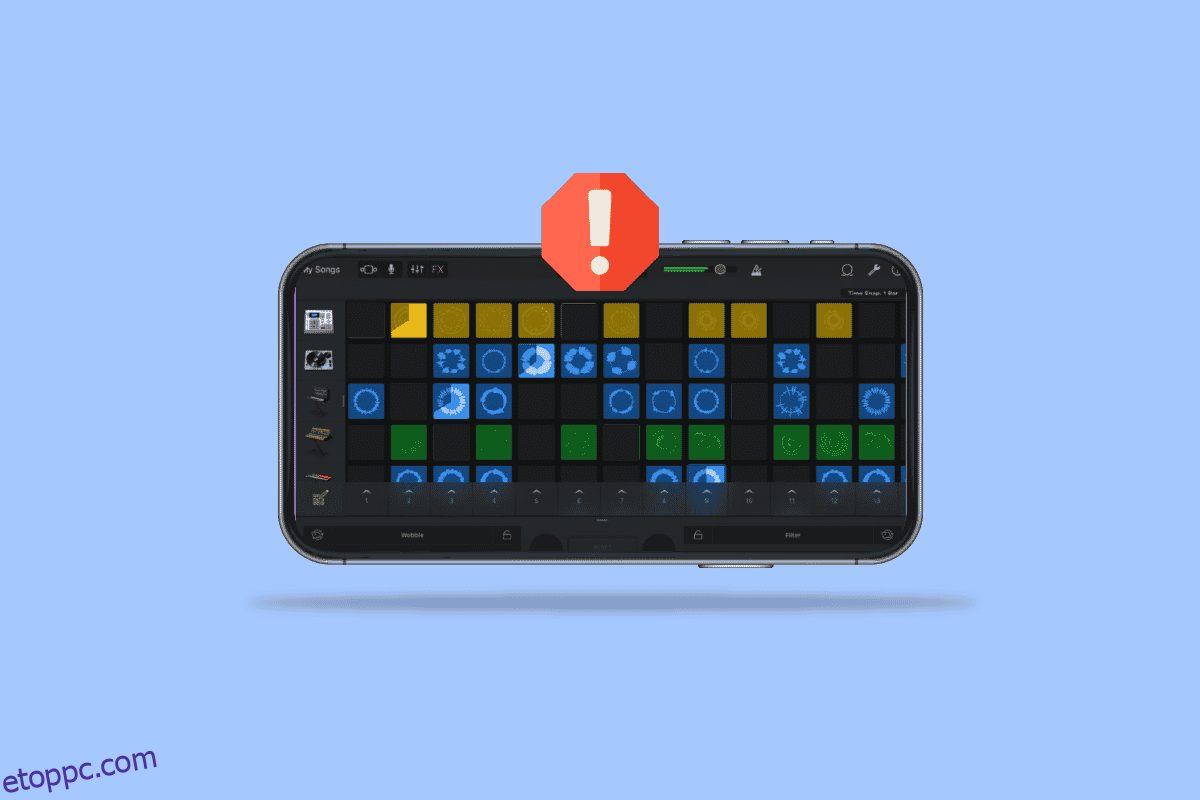A GarageBand egy digitális audio munkaállomás, amelyet macOS, iPad és iOS eszközökhöz terveztek és fejlesztettek ki. Az alkalmazás podcastokat és hangfájlokat biztosít, és az Apple fejlesztette ki az alkalmazást, különösen iOS-eszközökhöz. A felhasználók gyakran nem tudják telepíteni a GarageBand alkalmazást eszközeikre. A felhasználók általában nem tudják telepíteni a GarageBand alkalmazást olyan okok miatt, mint például az elégtelen tárhely vagy az iOS-verzió nem megfelelő; néhány egyéb lehetséges okot említünk ebben a cikkben. Azt is bemutattuk, hogyan kell újratelepíteni a Garageband alkalmazást.
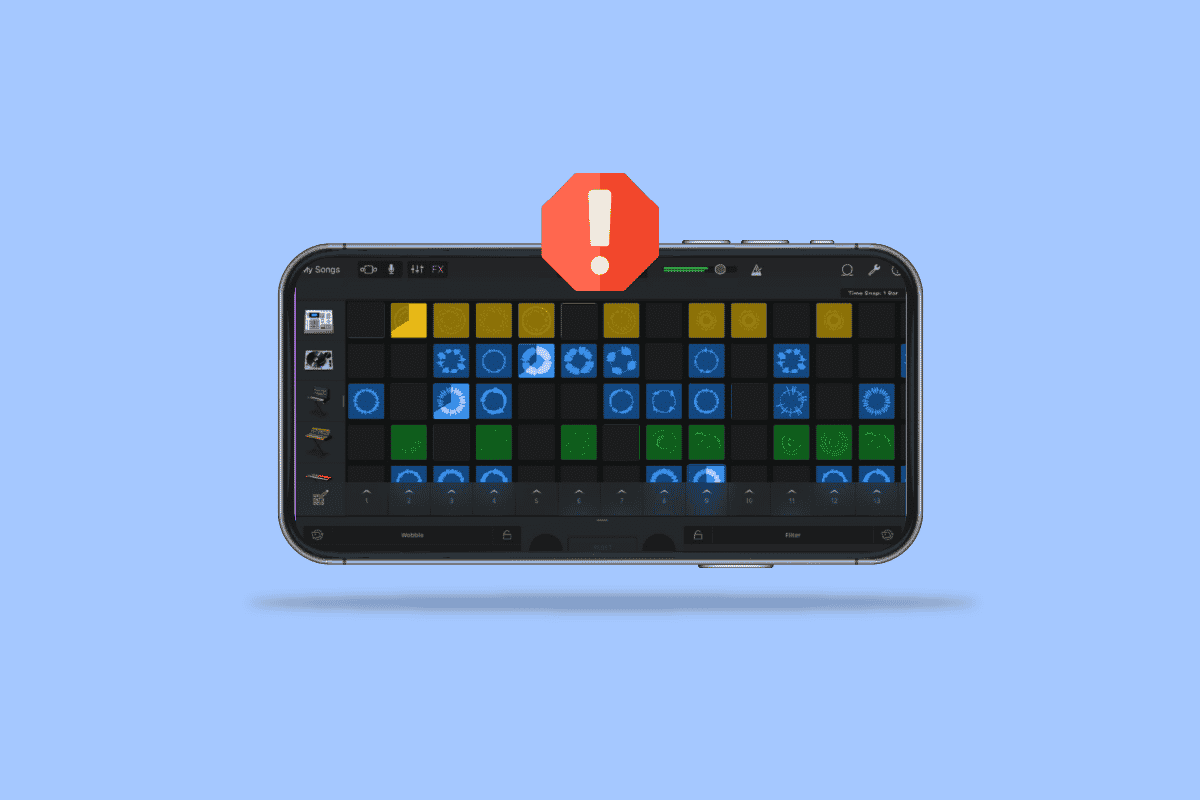
Tartalomjegyzék
Javítás: A GarageBand nem telepíthető iOS rendszeren
Számos oka lehet annak, ha a GarageBand nem települ az eszközre; közülük néhányat az alábbiakban említünk.
- Elavult iOS verzió.
- Nincs elegendő tárhely.
- Helytelen telefonbeállítások.
- Helytelen fizetési módok.
A következő útmutató segít a GarageBand telepítési problémáinak megoldásában.
Megjegyzés: Mivel az okostelefonok nem rendelkeznek ugyanazokkal a beállítási lehetőségekkel, és ezek gyártónként eltérőek, ezért győződjön meg a megfelelő beállításokról, mielőtt bármelyiket módosítaná. A következő módszerek iPhone 12 okostelefonról származnak.
1. módszer: Ellenőrizze az iOS verziót
Ha nem tudja telepíteni a GarageBand alkalmazást iPhone-jára, az egyik első dolog, amit ellenőrizni szeretne, hogy iPhone-ja kompatibilis-e az alkalmazással. A legújabb verzióhoz iOS 13-as verzió szükséges a GarageBand telepítéséhez. Ha iPhone-ján nem működik az iOS 13, próbálja meg frissíteni.
1. Érintse meg a Beállítások ikont iPhone-ján.

2. Ezután érintse meg az Általános beállítások elemet.

3. Érintse meg a Szoftverfrissítés opciót, és töltse le és telepítse a legújabb verziót.
2. módszer: Szabadítsa fel az eszköz tárhelyét
Lehetséges oka annak, hogy nem telepíti a GarageBand alkalmazást iPhone-jára, mert nem elegendő a tárhely. Nem elegendő tárhely esetén helyet kell hagynia az alkalmazásnak a GarageBand alkalmazás megfelelő telepítéséhez. Az iPhone tárhelyének ellenőrzéséhez kövesse ezeket az egyszerű lépéseket, és szabadítson fel tárhelyet a GarageBand telepítésének sikertelenségével kapcsolatos probléma megoldásához.
1. Nyissa meg a Beállítások alkalmazást iPhone-ján.

2. Lépjen az Általános beállításokhoz.

3. Érintse meg az iPhone Tárhely elemet.
Megjegyzés: Érdemes lehet törölni néhány telepített alkalmazást, hogy helyet adjon a GarageBand alkalmazásnak.
3. módszer: Telepítse újra a GarageBand alkalmazást
Ha az első két módszer nem működik a GarageBand telepítésének sikertelenségével kapcsolatos probléma megoldásában, megpróbálhatja újratelepíteni az alkalmazást az App Store-ból. Ha szeretné tudni, hogyan telepítheti újra a GarageBandet iOS-eszközére, kövesse az alábbi egyszerű lépéseket.
1. Érintse meg készülékén a GarageBand ikont.

2. Távolítsa el a GarageBandet a készülékről.
3. Nyissa meg az App Store-t.

4. Keresse meg a GarageBand kifejezést.
5. Végül telepítse újra az alkalmazást.
Ezért a Garageband újratelepítése így történik.
4. módszer: Állítsa be a megfelelő időt és dátumot
Ha az idő- és dátumbeállítások nincsenek megfelelően beállítva iPhone-ján, nehézségekbe ütközhet az App Store alkalmazásainak telepítése. Az iPhone idő- és dátumbeállításainak ellenőrzéséhez és beállításához kövesse az alábbi utasításokat.
1. Nyissa meg a Beállítások alkalmazást iPhone-ján.
2. Lépjen az Általános beállításokhoz.

3. Érintse meg a Dátum és idő beállítások pontot.
4. Kapcsolja be az Automatikus beállítás kapcsolót.

5. módszer: Jelentkezzen be az App Store-ba
Néha különféle hibák, például ellenőrizetlen bejelentkezési munkamenetek miatt előfordulhat, hogy nem tud alkalmazásokat telepíteni az App Store-ból. A GarageBand telepítésével kapcsolatos problémát úgy oldhatja meg, hogy kijelentkezik, majd bejelentkezik az App Store-ba. A módszer használatához kövesse az alábbi utasításokat.
1. Nyissa meg a Beállításokat iPhone-ján.
2. Érintse meg az Apple ID beállításait.

3. Érintse meg az Előfizetések pontot.

4. Érintse meg a Kijelentkezés gombot.

5. Jelentkezzen be újra Apple ID-vel és jelszóval.
Ez a módszer megoldja a problémát, ha az App Store bejelentkezési munkamenetei okozták a problémát. Ha továbbra is megjelenik a hibaüzenet, folytassa a következő módszerrel.
6. módszer: Válassza ki a megfelelő régiót
Az App Store különféle alkalmazásai nem érhetők el mindenhol a világon. Az iPhone-on kiválasztott régió hatással lehet egyes alkalmazások iPhone-ra történő telepítésére. A beállítások módosításához kövesse ezeket az egyszerű lépéseket, és javítsa ki a GarageBand telepítésének sikertelenségét.
1. Indítsa el az iPhone beállításokat.

2. Navigáljon az Apple ID beállításokhoz.
3. Ezután érintse meg az Előfizetések opciót.
4. Érintse meg a Fiók megtekintése menüpontot.

5. A bejelentkezéshez adja meg Apple ID azonosítóját és jelszavát.
6. Érintse meg az Ország/Régió pontot.

7. Végül válassza ki az aktuális régiót, amelyben tartózkodik.
Ha a helytelen régióbeállítások okozták a hibát, akkor a fenti módszerrel meg kell oldania, és telepítenie kell a GarageBandet iPhone-jára.
7. módszer: Állítsa be az Apple ID fizetési módokat
Az iPhone-felhasználóknak fizetési módot kell választaniuk az alkalmazások App Store-ból történő telepítéséhez és frissítéséhez. Az Apple ID fizetési módok ellenőrzéséhez kövesse az alábbi lépéseket.
1. Nyissa meg iPhone készülékén a Beállításokat.
2. Lépjen az Apple ID beállításokhoz.
3. Érintse meg a Fizetés és szállítás elemet.

4. Érintse meg a Fizetési mód hozzáadása opciót ezek hozzáadásához és kezeléséhez.

8. módszer: Indítsa újra az iPhone készüléket
Ha a fent említettek egyike sem működik az Ön számára, megpróbálhatja újraindítani az iPhone-t, hogy elkerülje a rendszerhibákat, amelyek a GarageBand telepítésének képtelenségét okozzák. Az iPhone újraindításához kövesse az alábbi egyszerű lépéseket.
1. Nyomja meg a bekapcsológombot iPhone-ján.
2. Indítsa újra az iPhone készüléket.
Megjegyzés: A telefon újraindítása után ellenőrizze, hogy a probléma megoldódott-e; ha a probléma továbbra is fennáll, lépjen tovább a következő módszerre.

Gyakran Ismételt Kérdések (GYIK)
Q1. Miért nem tudom letölteni a GarageBandet iPhone-omra?
Ans. Számos oka lehet annak, ha a GarageBand alkalmazás nem települ iPhone-jára, és az okok a nem elegendő tárhelytől az iPhone régi iOS-verziójáig terjedhetnek.
Q2. Miért nem tudok alkalmazásokat telepíteni az iPhone-omra?
Ans. Ha nem tud alkalmazásokat telepíteni iPhone-jára, különféle intézkedéseket tehet a probléma megoldására, például ellenőrizheti a fizetési módokat és a régióbeállításokat.
Q3. Mi az a GarageBand alkalmazás?
Ans. A GarageBand alkalmazást iOS-re fejlesztették ki; az alkalmazás lehetővé teszi a felhasználó számára, hogy saját hangszerein és szoftveres hangszerein játsszon.
***
Reméljük, hogy ez az útmutató hasznos volt, és sikerült kijavítania a GarageBand alkalmazás iOS-eszközére való telepítésének sikertelenségét. Írja meg kommentben, és tudassa velünk, melyik módszer vált be Önnek. Továbbá, ha kérdése, kérdése vagy javaslata van, nyugodtan ossza meg velünk.